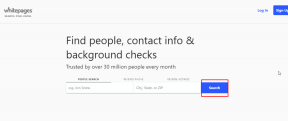5 лучших исправлений для Dolby Vision, не работающего на Apple TV 4K
Разное / / April 06, 2023
Apple TV 4K известен тем, что обеспечивает великолепные кинематографические впечатления у вас дома благодаря Dolby Vision. Многие материалы, доступные на потоковых платформах, поддерживают Dolby Vision. Но, некоторые пользователи жалуются на официальных форумах сообщества Apple, что эта функция часто не работает на их Apple TV 4K.

Поэтому, чтобы навсегда решить эту проблему, мы предлагаем вам лучшие решения для исправления того, что Dolby Vision не работает в Apple TV 4K. Мы будем использовать Apple TV 4K (2022) в качестве эталона для этого поста.
1. Проверьте, поддерживает ли ваш телевизор Dolby Vision
Начиная с самого простого решения, вы должны проверить, поддерживает ли ваш телевизор отображение контента Dolby Vision. Вполне естественно, что вы хотите, чтобы ваш Apple TV 4K улучшил впечатления от просмотра на вашем 4K-телевизоре. Однако вам необходимо проверить характеристики вашего телевизора на странице продукта производителя, чтобы проверить поддержку Dolby Vision.
Если вы ищете хорошие варианты, мы составили список лучшие телевизоры для Apple TV 4K.
2. Включите соответствие параметрам динамического диапазона и частоты кадров
Dolby Vision опирается на динамические метаданные чтобы откалибровать каждый снимок и кадр вашего контента так, чтобы создатели фильма или телешоу хотели, чтобы вы смотрели его. Есть возможность включить Dolby Vision и использовать его в Apple TV 4K. Но это перевернет весь интерфейс Apple TV 4K и потоковых приложений.
Таким образом, вам нужно сохранить формат видео 4K SDR 60 Гц (выберите 50 Гц, если вы находитесь в европейском регионе) для наилучшего качества.
Мы рекомендуем вам включить настройки Match Dynamic Range и Frame Rate на Apple TV 4K. Это заставит потоковое приложение запускать Dolby Vision на вашем телевизоре, чтобы соответствовать частоте кадров и динамическому диапазону контента. Конечно, это работает, только если ваш телевизор поддерживает Dolby Vision.
Этот процесс называется «Быстрое переключение мультимедиа», и он лучше всего работает на Apple TV 4K (2022 г.) с телевизорами, которые его поддерживают. Если у вас более старая версия Apple TV 4K, экран вашего телевизора затемняется на 3-4 секунды, когда телевизор переключается на Dolby Vision.
Вот как включить эту функцию.
Шаг 1: Откройте «Настройки» на Apple TV 4K.

Шаг 2: Выберите Видео и аудио.

Шаг 3: Выберите Соответствие содержанию.

Шаг 4: Включите параметры «Соответствие динамическому диапазону» и «Соответствие частоты кадров».

Шаг 5: Вернитесь на главный экран, откройте потоковое приложение, такое как Netflix или Prime Video, и воспроизведите контент с меткой Dolby Vision, чтобы проверить, работает ли он.
Узнайте больше о лучшие настройки для Apple TV 4K.
3. Проверьте, есть ли у вас сертифицированный кабель HDMI 2.1
Поскольку в комплекте с Apple TV 4K нет кабеля HDMI, вам необходимо приобрести сертифицированный Кабель HDMI 2.1 чтобы включить поддержку более высокой частоты кадров, улучшенной пропускной способности и поддержки eARC (расширенный канал возврата звука). Поэтому проверьте, есть ли у вас сертифицированный кабель HDMI 2.1 для Apple TV 4K. Если ваш телевизор поддерживает eARC, мы рекомендуем подключить кабель HDMI 2.1 к порту eARC на вашем телевизоре, чтобы проверить, решена ли проблема.

4. Проверьте, поддерживает ли контент Dolby Vision
Потоковые платформы, такие как Netflix, Prime Video и Apple, содержат много контента в формате Dolby Vision. Если Dolby Vision по-прежнему не работает на вашем Apple TV 4K, вам необходимо проверить, поддерживает ли фильм или телешоу этот формат. Вы можете найти логотип Dolby Vision под заголовком контента в потоковом приложении. Вот как это обычно выглядит.

Обратите внимание: если написано просто «UltraHD 4K» или «4K UHD», это означает, что Dolby Vision или HDR не поддерживаются.
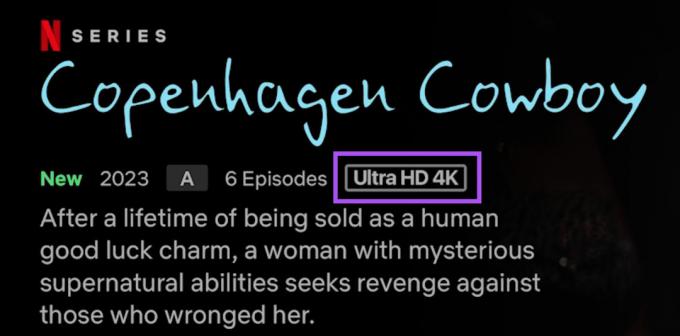
5. Обновите потоковые приложения
Если ни одно из решений не работает, обновите приложения для потоковой передачи на Apple TV 4K. Вы также можете включить функцию автоматического обновления для установленных приложений на Apple TV 4K. Вот как.
Шаг 1: Откройте приложение «Настройки» на Apple TV 4K.

Шаг 2: Прокрутите вниз и выберите Приложения.

Шаг 3: Выберите «Автоматически обновлять приложения», чтобы включить эту функцию.

Чтобы вручную проверить наличие обновлений приложения, выполните следующие действия.
Шаг 1: Откройте App Store на Apple TV 4K.

Шаг 2: Выберите «Куплено» в верхней строке меню.

Шаг 3: Выберите «Все приложения» в меню слева.

Шаг 4: Откройте приложение из списка, чтобы проверить, доступно ли обновление.
Шаг 5: После обновления приложения запустите его снова, чтобы проверить, решена ли проблема.
Настоящее кино
Чтобы Dolby Vision работал на вашем телевизоре, вам необходимо убедиться, что ваша модель телевизора поддерживает его, как и контент, который вы хотите воспроизвести. Эти решения помогут вам насладиться отличными впечатлениями от просмотра на Apple TV 4K. Нужна помощь в настройке Apple TV 4K? Читайте наш пост, когда есть нет сигнала на Apple TV.
Последнее обновление: 09 января 2023 г.
Вышеупомянутая статья может содержать партнерские ссылки, которые помогают поддерживать Guiding Tech. Однако это не влияет на нашу редакционную честность. Содержание остается беспристрастным и аутентичным.
Написано
Пауруш Чаудхари
Демистификация мира технологий самым простым способом и решение повседневных проблем, связанных со смартфонами, ноутбуками, телевизорами и платформами потоковой передачи контента.